Hotmart
A Hotmart é uma plataforma de comercialização de produtos digitais que permite aos produtores de conteúdo distribuir seu material facilmente na Internet. Ao mesmo tempo, a Hotmart possui um poderoso programa de afiliados que gerencia e administra recebimentos e pagamentos.
Veja abaixo o passo-a-passo da integração:
1- Acesse "Administrar":

2- Clique na aba "Recebedores" e no botão "+" para cadastrar um novo:
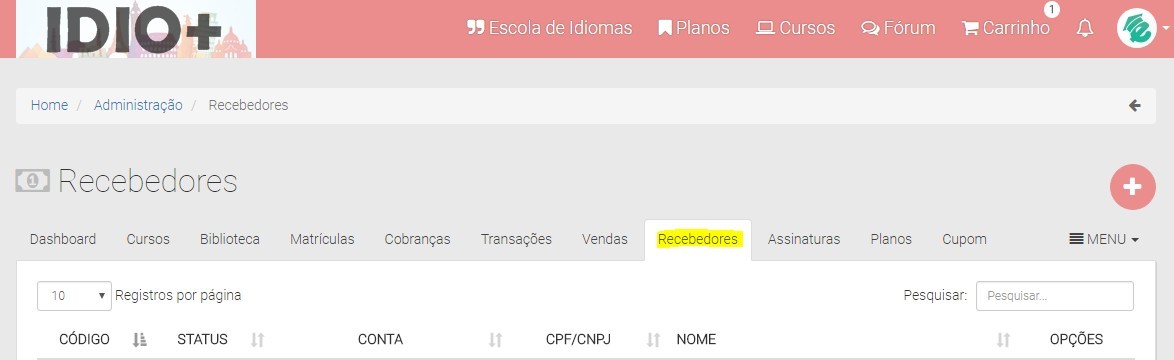
3- Preencha as informações solicitadas:
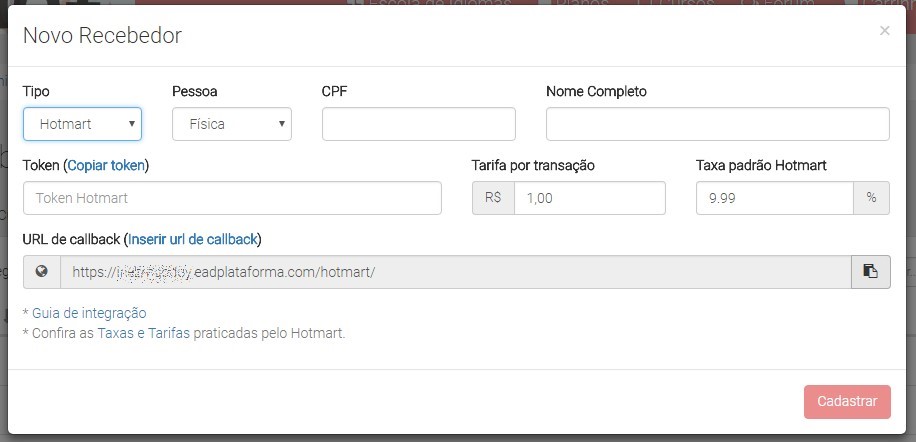
Tipo: Selecione "Hotmart".
Pessoa: Selecione "Física" ou "Jurídica".
CPF: Preencha com o número do CPF usado na Hotmart.
Nome Completo: Preencha seu nome completo.
Token: Cole neste campo o seu Token da Hotmart.
Tarifa por transação / Taxa padrão Hotmart: As taxas padrão já estão preenchidas na plataforma, caso você tenha uma negociação com a Hotmart, altere o valor da taxa e tarifa. URL de Callback: Essa URL você irá colar na Hotmart.
4- Acesse sua conta Hotmart > https://app-vlc.hotmart.com/login
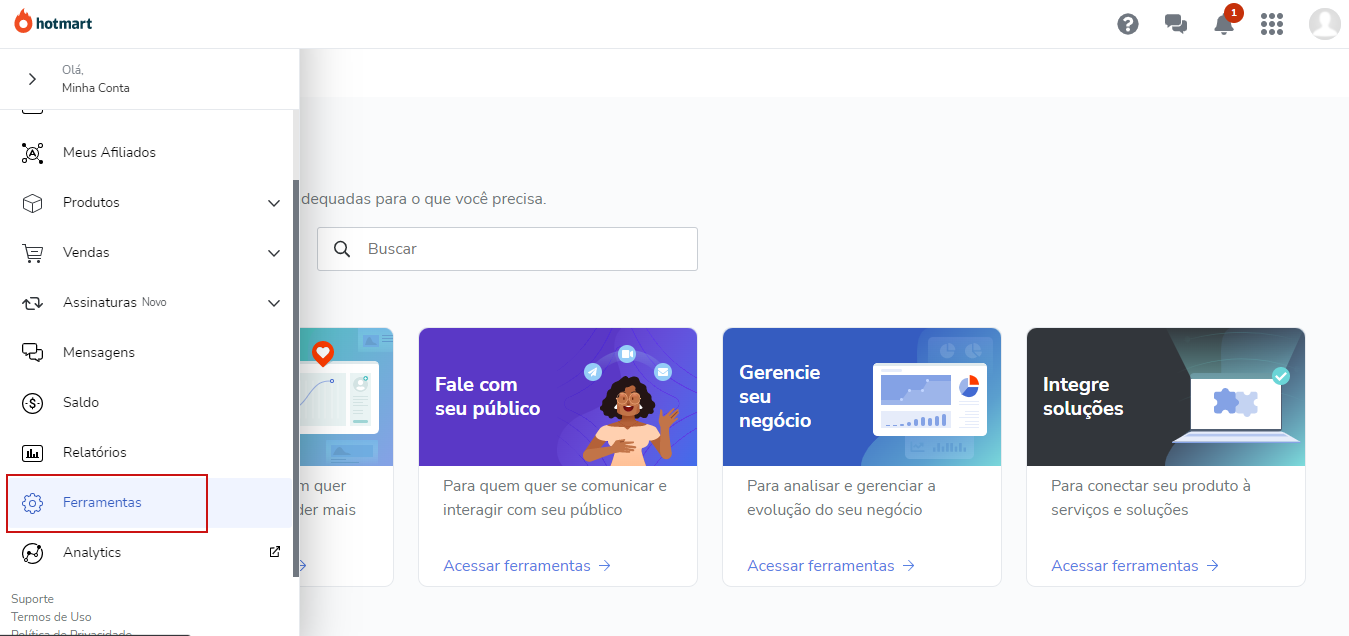
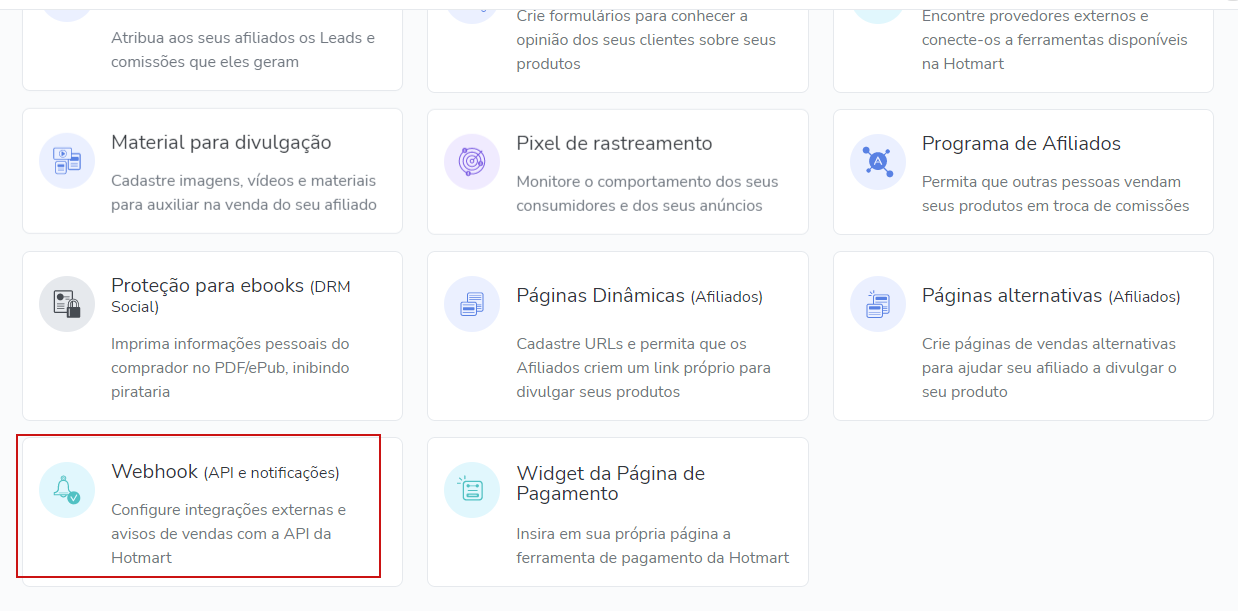
5- Acesse o menu “Ferramentas" > "Webhook (API e Notificações)” https://app-
vlc.hotmart.com/tools/webhook :

6- Clique no botão "+ Criar configuração";
7- Preencha a configuração da seguinte forma:
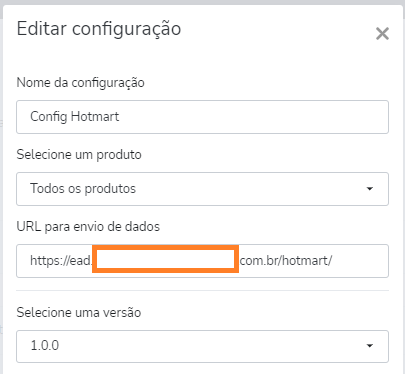
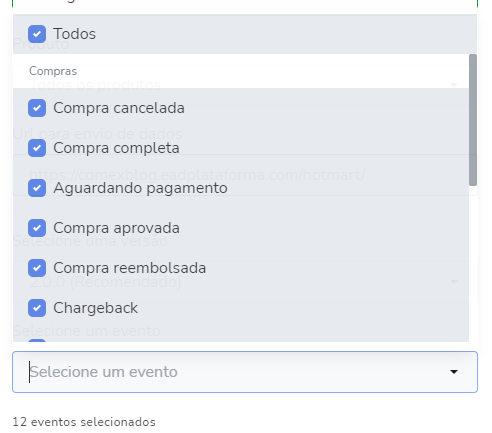
Minha Configuração: Coloque uma identificação, ex: seu nome, nome do ead ou curso.
Selecione um evento: Marcar todos.
No produto: Selecione o produto ou escolha Todos os Produtos.
Enviar para a URL: Cole aqui sua URL de Callback copiada da plataforma.
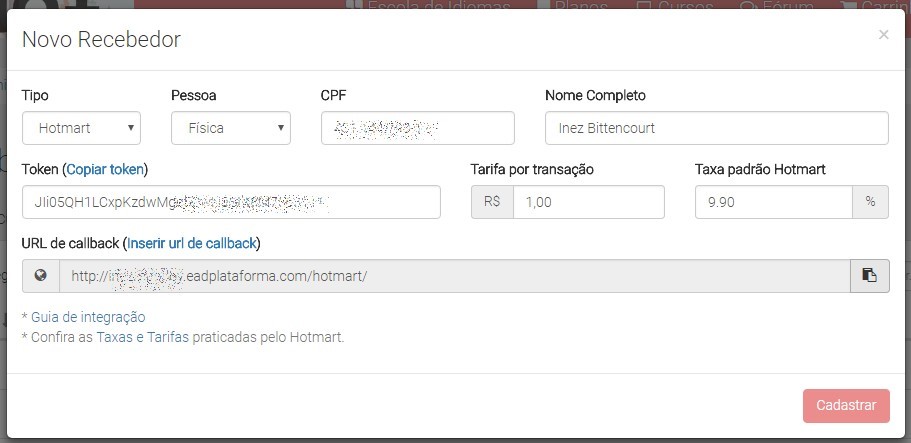
8- Copie o Token gerado para a sua conta. Para encontrar o Token, ainda na página de “Ferramentas" > "Webhook (API e Notificações)” > "Autenticação" e cole na plataforma:
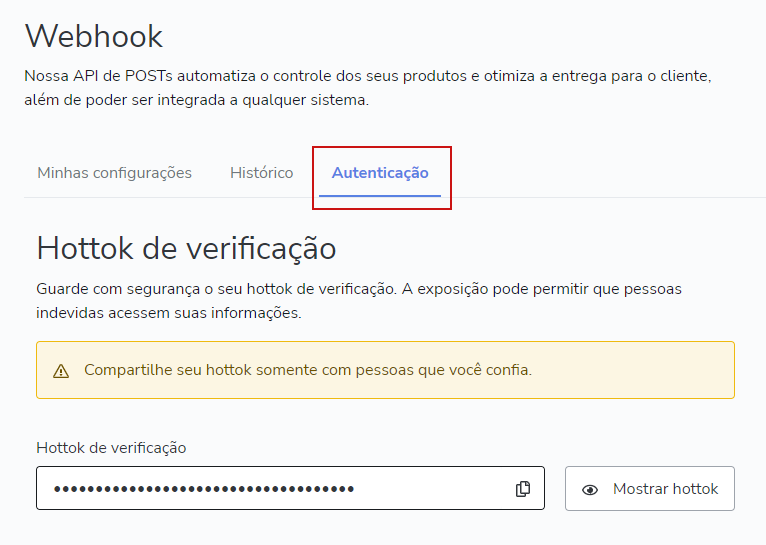
9- Depois de cadastrado, seu recebedor Hotmart será exibido da seguinte forma:
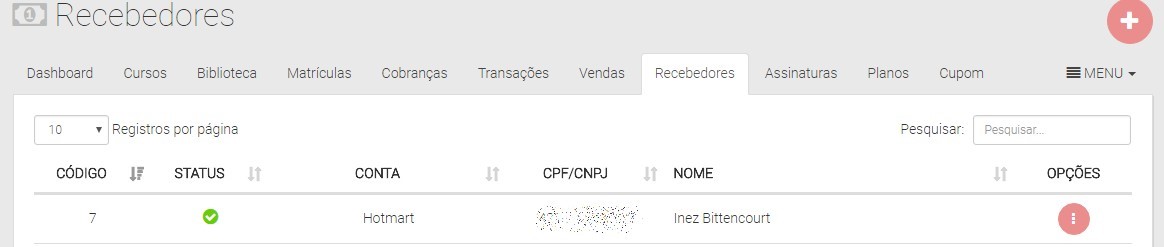
10- Agora você precisará criar um produto. Clique em "Produtos" > "Criar Produto":
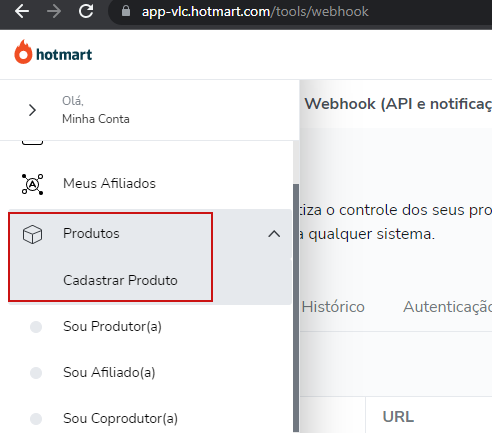
11- Cadastre as informações do seu produto e depois clique em "Prosseguir" para continuar:
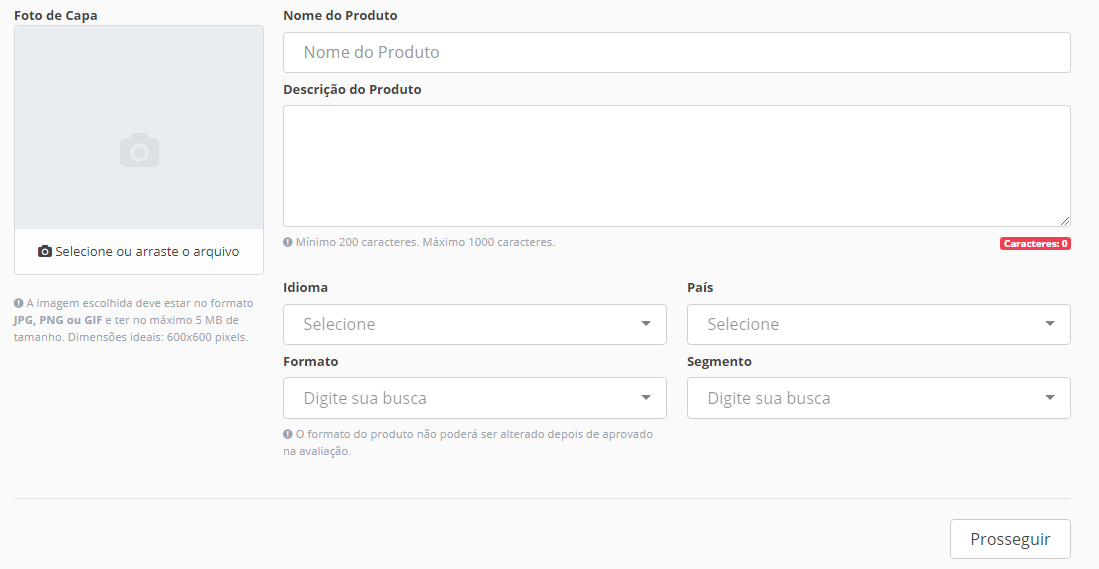
• Em “Foto de capa”, escolha uma imagem para a capa do seu curso.
• Em “Nome do Produto” defina um nome para seu curso.
• Em ”Descrição do Produto” descreva com mínimo 200 caracteres, detalhes do seu curso.
• Em "Idioma" selecione o idioma do seu produto.
• Em "País" selecione o seu país.
• Em formato, escolha sempre: “Cursos Online, Site de Membros, Serviços de Assinatura”
• Em “Segmento”, escolha a área de atuação dos cursos que oferecerá.
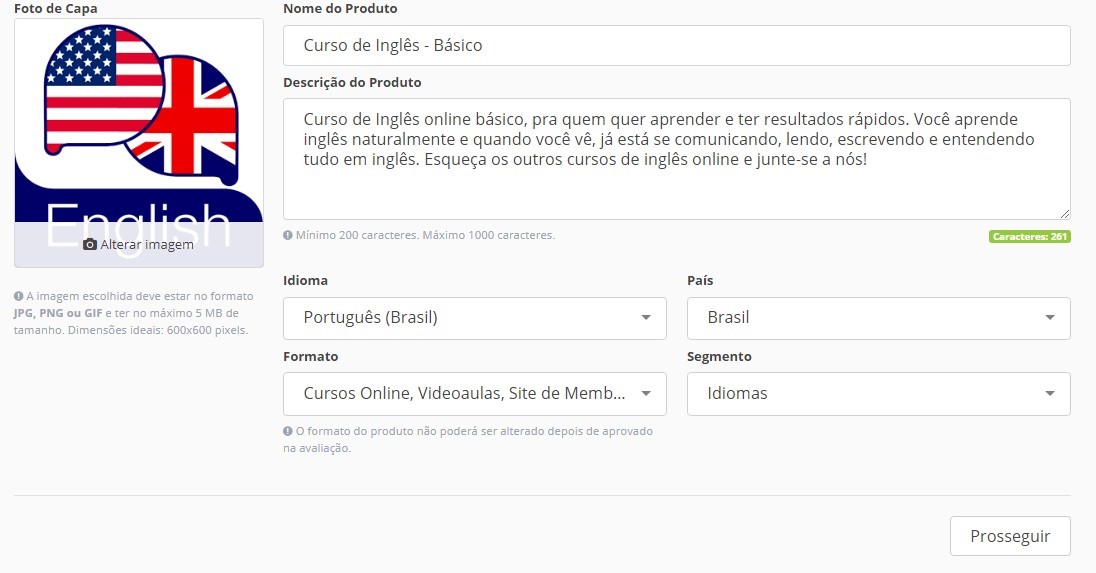
12- Preencha a "Precificação" e clique em "Prosseguir":
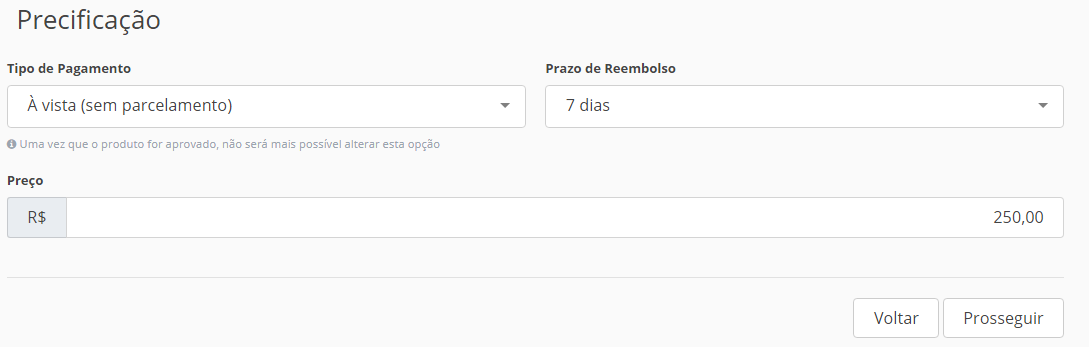
• Em “Tipo de pagamento”, escolha o parcelamento máximo que irá aceitar... (A EAD Plataforma no momento não permite a opção “Assinatura”).
• Em “Prazo de Reembolso” defina qual o período máximo seu aluno poderá solicitar o
reembolso.
• Em “Preço” defina o valor do seu curso.
13- Aceite os termos de uso e clique em "Salvar".

14- Copie o ID do seu produto:
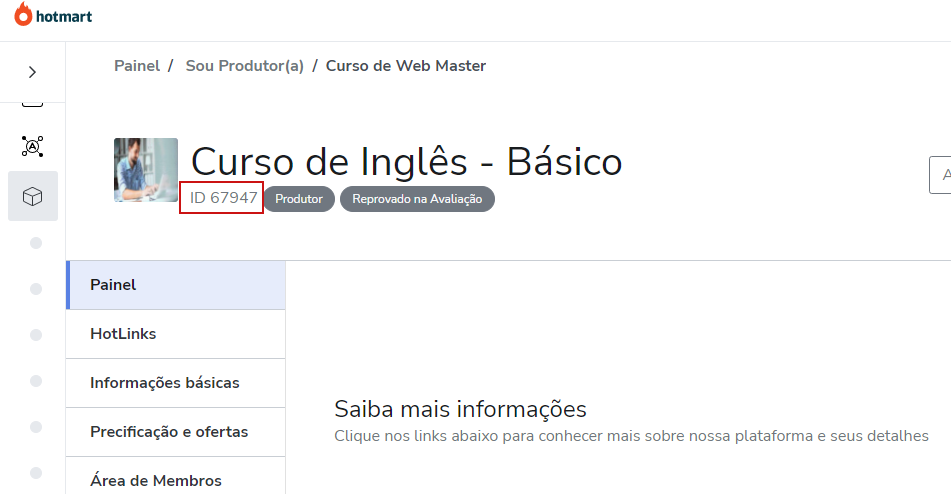
15- Acesse sua Plataforma EAD, vá no "Administrador" > "Cursos" > "Detalhes" e na área
"Informações de pagamento e comissões" cole o código do produto no campo “ID do Produto na Hotmart”:
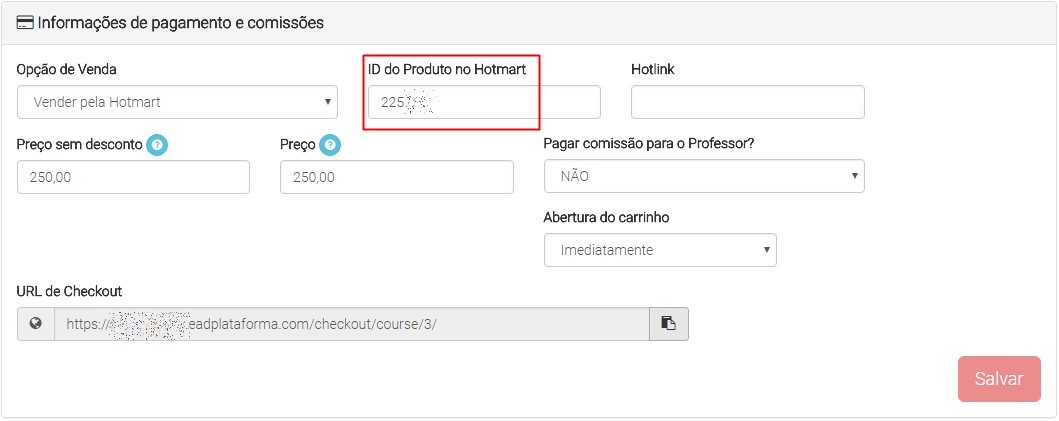
16- Volte no Hotmart, clique no menu “Hotlinks” e copie o link de “Checkout”. Cole esse link em seu EAD no campo "Hotlink", depois clique no botão "Salvar":
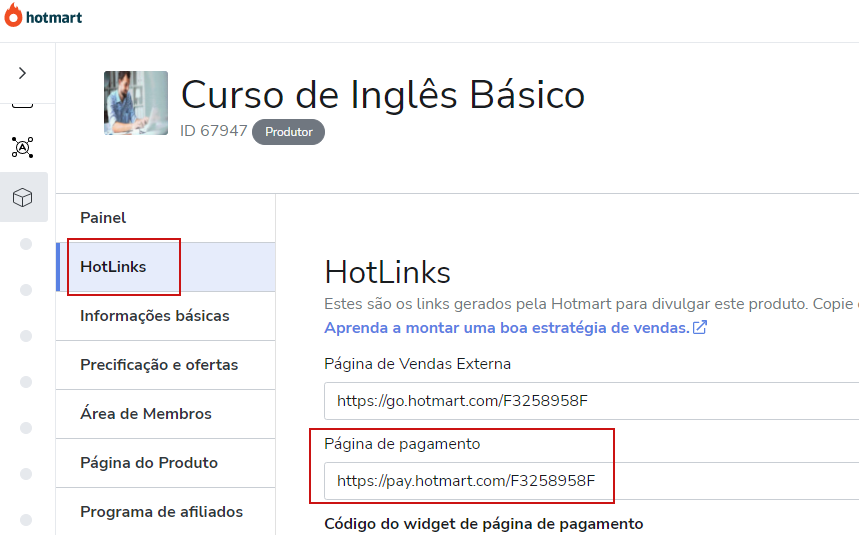
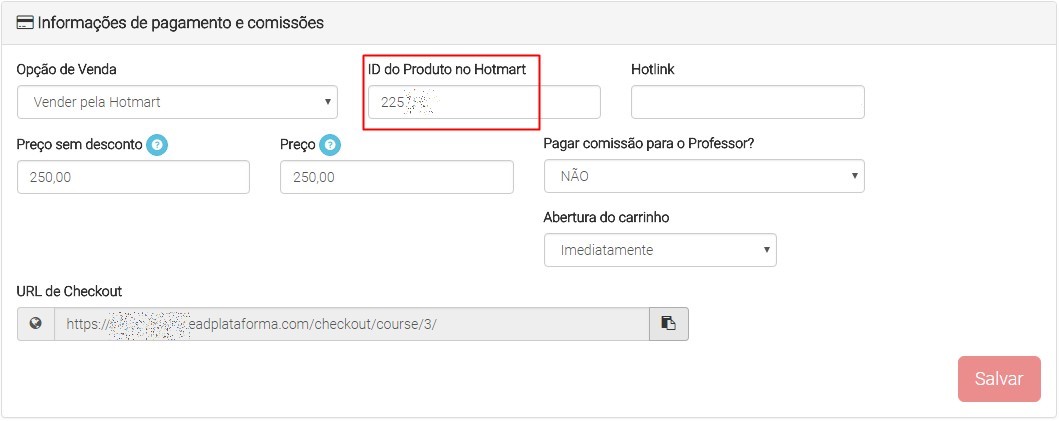
17- Volte na Hotmart, clique em “Área de Membros” > "Acessar" e preencha um usuário e senha de acesso ao seu EAD para que a equipe da Hotmart possa validar o produto criado... Isso é necessário pois a Hotmart irá validar se existe de fato um conteúdo a ser entregue em sua área de membros:
- Para criar um usuário teste para a equipe da Hotmart avaliar seu produto vá em "Administrar" > "Menu" > "Usuários" > "Botão Opções" > "Novo Usuário":

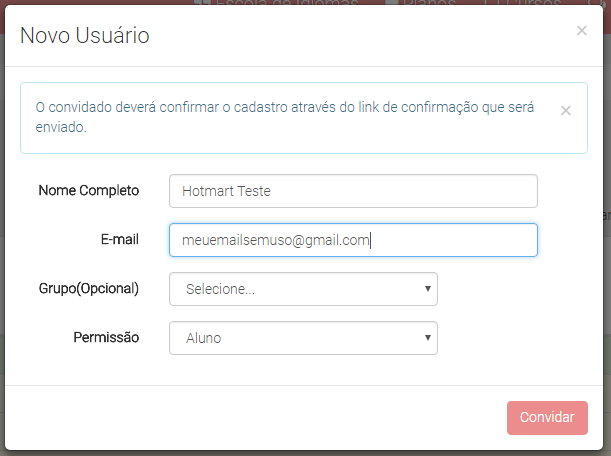
• Envie o convite de acesso para um e-mail próprio, que não esteja cadastrado no EAD e com a permissão de aluno.
• Acesse seu e-mail e copie a senha gerada pelo EAD.
18- Acesse sua conta Hotmart, cole a URL de login do seu EAD em “URL”, o e-mail de usuário em
”Usuário” e a senha nos campos “Senha” e “Confirmar Senha” e clique em “Salvar”:
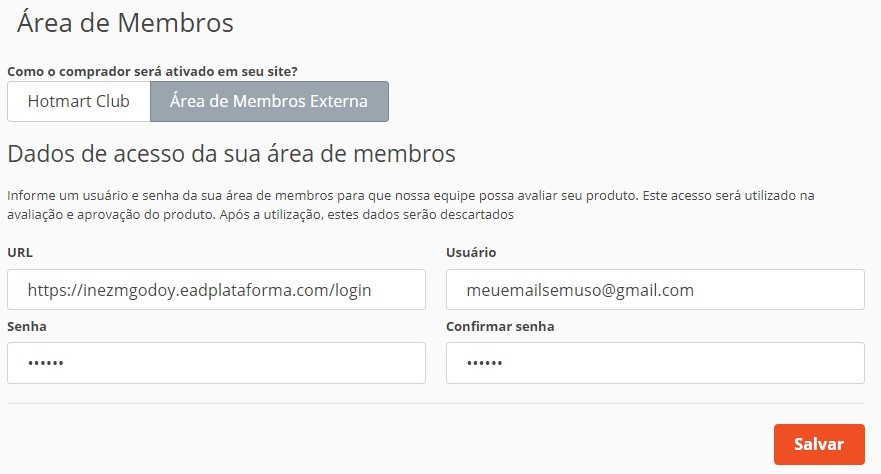
19- Feito isso, matricule esse usuário no curso que será submetido a revisão. Para matricular vá em "Administrar" > "Matrículas" > "Botão Opções" > "Matricular Aluno".
Não se esqueça que o status do curso deve estar como "Publicado".
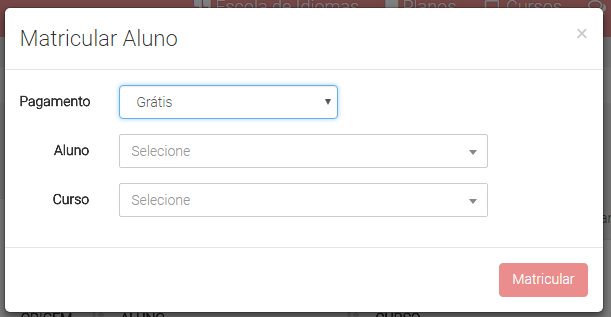
• Em pagamento deixe como “Grátis”
• Escolha o aluno “Hotmart Teste”
• Escolha o curso submetido a revisão
Clique em “Matricular” para liberar acesso ao Curso.
20- Outras configurações do produto na Hotmart.
- Programa de afiliados (* Opcional)
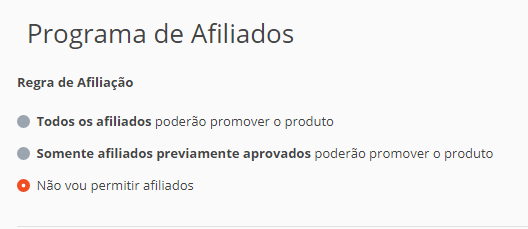
- Página de vendas (* Opcional)
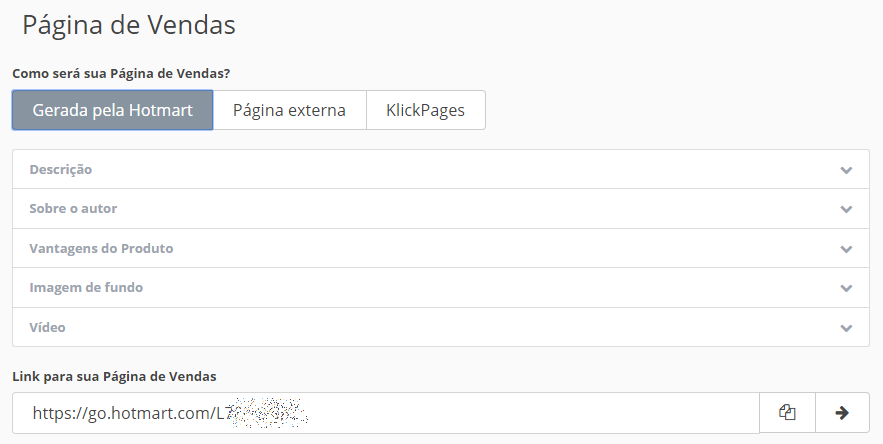
- Enviar o produto para a revisão (* Obrigatório)
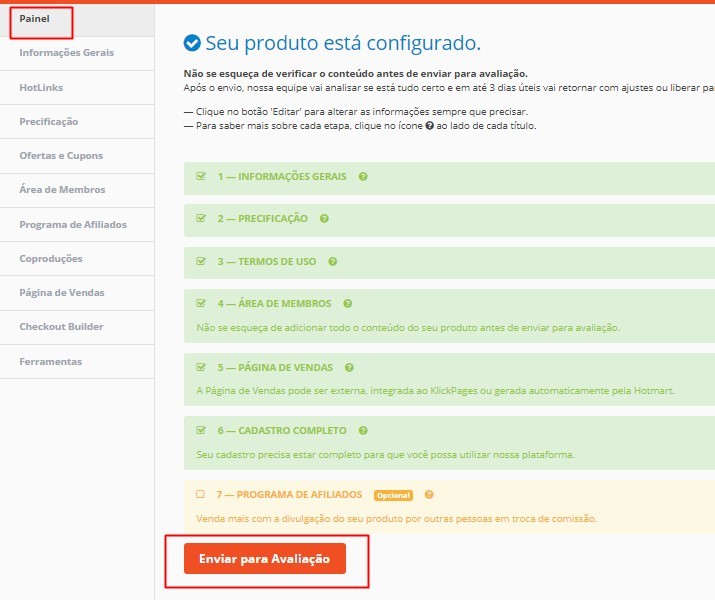
- Seu Curso passará por uma revisão pela equipe da Hotmart, por isso é muito importante preencher todas as informações de forma correta... O Prazo de revisão é de até 72hs úteis.
21- Após aprovação da Hotmart, vamos testar o Checkout... Clique no Topo do site > Cursos... Clique no botão “Matricule-se”:
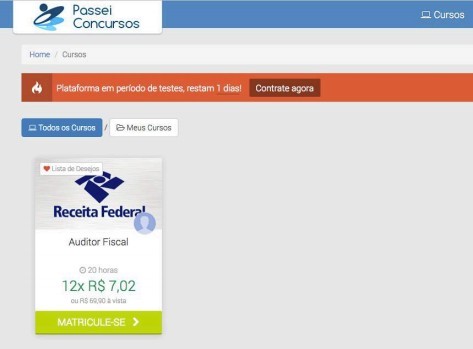
22- O Chekout deverá abrir conforme a imagem abaixo:
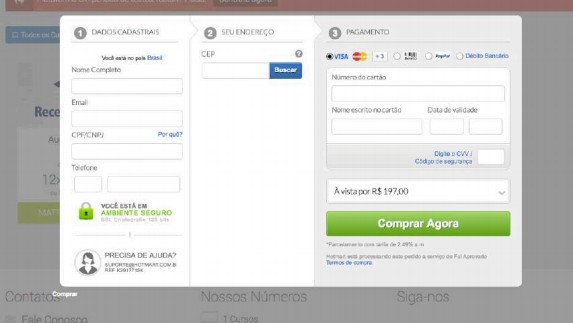
- Após confirmação do pagamento a própria Hotmart se encarregará de comunicar o EAD, habilitando automaticamente o aluno no curso... O aluno receberá também uma notificação por e-mail sobre a aprovação de pagamento e matricula.
Updated 6 months ago